Ερώτηση
Πρόβλημα: Πώς να διορθώσετε το σφάλμα "Η εφαρμογή έχει αποκλειστεί από την πρόσβαση σε υλικό γραφικών" στα Windows 10;
Παίζω διαδικτυακά παιχνίδια εδώ και χρόνια και δεν είχα σφάλματα κατά τη χρήση των Windows 8. Ωστόσο, έκανα αναβάθμιση στα Windows 10 πριν από αρκετούς μήνες με την πίεση του μεγαλύτερου αδελφού μου και τώρα το μετανιώνω πολύ. Έχω ήδη αντιμετωπίσει διάφορα σφάλματα καταστήματος που δεν ήταν τόσο ενοχλητικά όσο αυτό που δεν αντιμετωπίζω. Τώρα, όταν ανοίγω το Edge και προσπαθώ να παίξω οποιοδήποτε παιχνίδι είχα συνηθίσει να παίζω, λαμβάνω το μήνυμα που λέει "Η εφαρμογή έχει αποκλειστεί από την πρόσβαση σε υλικό γραφικών." Πώς μπορώ να το διορθώσω;
Λυμένη απάντηση
«Η εφαρμογή έχει αποκλειστεί από την πρόσβαση σε υλικό γραφικών» δεν είναι ένα πολύ συνηθισμένο σφάλμα, αν και ορισμένοι χρήστες άρχισαν να το αναφέρουν στα επίσημα φόρουμ των Windows, καθώς και σε άλλους πίνακες μηνυμάτων.[1] Το αναδυόμενο μήνυμα εμφανίζεται όταν οι χρήστες πρόκειται να ξεκινήσουν το αγαπημένο τους παιχνίδι – αυτό ισχύει τόσο για παιχνίδια βίντεο που βασίζονται σε πρόγραμμα περιήγησης όσο και για παιχνίδια βίντεο με δυνατότητα εγκατάστασης. Παραδείγματα περιλαμβάνουν Battlefield 4, Minecraft, Solitare,
Η κάρτα γραφικών είναι ένα από τα βασικά στοιχεία υλικού υπολογιστή όταν πρόκειται για παιχνίδια βίντεο και απόδοση βίντεο HR. Επομένως, οι χρήστες που συχνά κάνουν το ένα ή το άλλο, συνήθως έχουν ισχυρές GPU (Μονάδα επεξεργασίας γραφικών ή κάρτα γραφικών) και άλλα σχετικά εξαρτήματα. Οι πιο casual παίκτες επιλέγουν ενσωματωμένες GPU αντί για αποκλειστικές[2] γιατί τα απλά παιχνίδια δεν απαιτούν ισχυρό υλικό.
Και τα δύο μέρη αντιμετώπισαν "Η εφαρμογή έχει αποκλειστεί από την πρόσβαση σε υλικό γραφικών", επομένως το ζήτημα δεν σχετίζεται με τον τύπο του εγκατεστημένου υλικού. Ωστόσο, το πρόβλημα εξακολουθεί να βρίσκεται στις κάρτες γραφικών και τα εξαρτήματά τους. Υπάρχουν τέσσερις πιο συνηθισμένοι λόγοι για την εμφάνιση του ζητήματος, όπως:
- Ξεπερασμένα/κατεστραμμένα/μη συμβατά εγκατεστημένα προγράμματα οδήγησης κάρτας γραφικών.
- Σπασμένα εξαρτήματα υλικού.
- Χαμηλός χρόνος απόκρισης της GPU όταν πρόκειται για την εμφάνιση γραφικών στην οθόνη.
- Πάρα πολλά προγράμματα που εκτελούνται στο παρασκήνιο.
Πρόγραμμα οδήγησης για κάρτες γραφικών[3] είναι πολύ σημαντικά για την κανονική απόδοση της GPU, καθώς διασφαλίζουν ότι η συσκευή θα λειτουργεί σωστά. Επομένως, δεν αποτελεί έκπληξη το γεγονός ότι οι περισσότεροι χρήστες κατάφεραν να διορθώσουν το σφάλμα «Η εφαρμογή έχει αποκλειστεί από την πρόσβαση στο υλικό γραφικών» αφού βελτίωσαν τα προγράμματα οδήγησης τους.
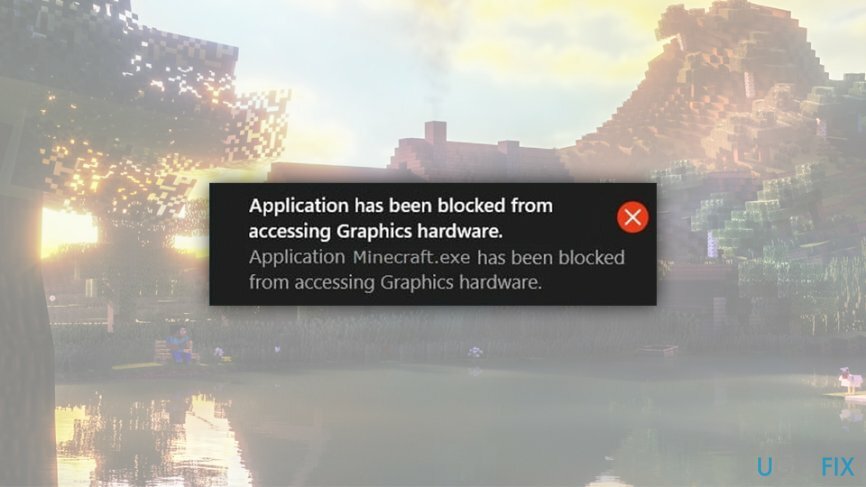
Το μήνυμα σφάλματος λέει:
Η εφαρμογή έχει αποκλειστεί από την πρόσβαση στο υλικό γραφικών.
Ορισμένοι χρήστες ανέφεραν επίσης ότι το "Η εφαρμογή έχει αποκλειστεί από την πρόσβαση σε υλικό γραφικών" συνοδεύεται από μπλε οθόνη θανάτου και τερματισμό λειτουργίας του υπολογιστή. Άλλοι είπαν ότι δεν μπορούσαν να χρησιμοποιήσουν τη δεύτερη GPU μετά την εμφάνιση του προβλήματος. Πράγματι, αυτή η κατάσταση είναι εξαιρετικά δυσάρεστη για πολλούς χρήστες και προσπαθούν να αναζητήσουν λύσεις και τρόπους για να διορθώσουν το σφάλμα "Η εφαρμογή έχει αποκλειστεί από την πρόσβαση σε υλικό γραφικών".
Εάν υποφέρετε από άλλα σφάλματα σε συνδυασμό με το "Η εφαρμογή έχει αποκλειστεί από την πρόσβαση στο υλικό γραφικών" ή δεν είστε τόσο εξοικειωμένοι με τον υπολογιστή, σας συμβουλεύουμε να πραγματοποιήσετε λήψη και εγκατάσταση ReimageΠλυντήριο ρούχων Mac X9 – αυτή η εφαρμογή μπορεί να διορθώσει αυτόματα διάφορα ζητήματα που σχετίζονται με τα Windows. Εάν δεν θέλετε να το δοκιμάσετε, μπορείτε να προχωρήσετε με τις παρακάτω λύσεις και ελπίζουμε ότι θα σας βοηθήσουν βρίσκετε τη σωστή επιδιόρθωση "Η εφαρμογή έχει αποκλειστεί από την πρόσβαση σε υλικό γραφικών" για το δικό σας υπολογιστή.
Διορθώστε 1. Εκτελέστε το System File Checker και το DISM
Για να επισκευάσετε το κατεστραμμένο σύστημα, πρέπει να αγοράσετε την έκδοση με άδεια χρήσης Reimage Reimage.
Γενικά, όταν αντιμετωπίζετε οποιοδήποτε σφάλμα στα Windows 10 ή σε άλλη έκδοση των Windows, συνιστάται να εκτελέσετε τον Έλεγχο αρχείων συστήματος,[4] και ΔΙΣΜ εντολές. Η Microsoft έχει αναπτύξει αυτά τα εργαλεία για να βοηθά τους ανθρώπους να επιλύουν αυτόματα προβλήματα που σχετίζονται με καταστροφή αρχείων και άλλες μικρές δυσλειτουργίες. Επομένως, εάν αντιμετωπίζετε το σφάλμα "Η εφαρμογή έχει αποκλειστεί από την πρόσβαση σε υλικό γραφικών", ξεκινήστε να το διορθώνετε κάνοντας τα εξής:
- Τύπος cmd στο πλαίσιο αναζήτησης της Cortana.
- Κάντε δεξί κλικ Γραμμή εντολών αποτέλεσμα και επιλέξτε Εκτέλεση ως Διαχειριστής.
- Τύπος sfc /scannow εντολή και πατήστε Εισαγω.
- Περιμένετε μέχρι να ολοκληρωθεί η σάρωση - τα Windows θα αναφέρουν τα σφάλματα που βρέθηκαν και θα προσπαθήσουν να τα διορθώσουν.
- Μετά από αυτό, πληκτρολογήστε τις παρακάτω εντολές και πατήστε Εισαγω μετά από καθένα από αυτά:
DISM /Online /Cleanup-Image /ScanHealth
DISM /Online /Cleanup-Image /RestoreHealth - Κλείστε τη γραμμή εντολών και επανεκκίνηση το σύστημα.
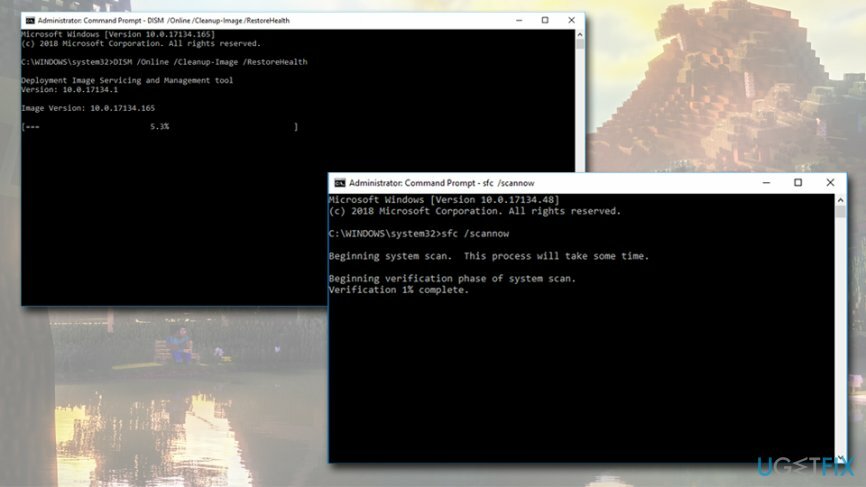
Εάν αυτές οι εντολές δεν αποκάλυψαν κάτι συγκεκριμένο, τότε προχωρήστε στην επόμενη μέθοδο.
Διορθώστε 2. Εκτελέστε ένα ενσωματωμένο πρόγραμμα αντιμετώπισης προβλημάτων συντήρησης συστήματος
Για να επισκευάσετε το κατεστραμμένο σύστημα, πρέπει να αγοράσετε την έκδοση με άδεια χρήσης Reimage Reimage.
Το βοηθητικό πρόγραμμα αντιμετώπισης προβλημάτων είναι μια εξαιρετική μέθοδος για τον προσδιορισμό και τη διόρθωση διαφόρων σφαλμάτων των Windows, συμπεριλαμβανομένου του σφάλματος "Η εφαρμογή έχει αποκλειστεί από την πρόσβαση στο υλικό γραφικών". Δείτε πώς μπορείτε να χρησιμοποιήσετε το εργαλείο αντιμετώπισης προβλημάτων συντήρησης συστήματος:
- Τύπος Win + R στο πληκτρολόγιό σας.
- Πληκτρολογήστε msdt.exe -id MaintenanceDiagnostic και χτυπήστε Εισαγω.
- Μόλις ανοίξει το εργαλείο αντιμετώπισης προβλημάτων, κάντε κλικ Επόμενο.
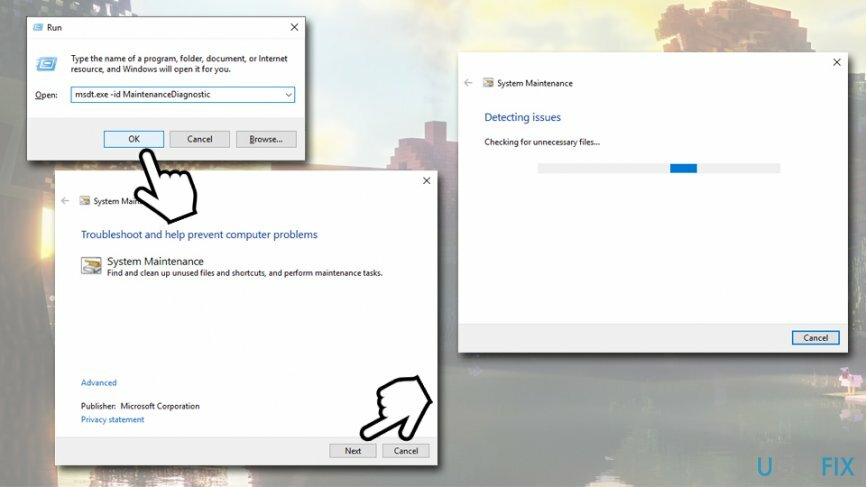
- Περιμένετε μέχρι τα Windows να ολοκληρώσουν τη σάρωση και να παρουσιάσουν τα ευρήματα.
Διορθώστε 3. Επανεγκαταστήστε τα προγράμματα οδήγησης οθόνης
Για να επισκευάσετε το κατεστραμμένο σύστημα, πρέπει να αγοράσετε την έκδοση με άδεια χρήσης Reimage Reimage.
Τα παλιά, κατεστραμμένα ή μη συμβατά προγράμματα οδήγησης γραφικών μπορεί να είναι αιτία για πολλά σφάλματα των Windows και το σφάλμα "Η εφαρμογή έχει αποκλειστεί από την πρόσβαση στο υλικό γραφικών" είναι ένα από αυτά. Με την επανεγκατάσταση προγραμμάτων οδήγησης GPU, θα διασφαλίσετε ότι τα σωστά/νεότερα προγράμματα οδήγησης εκτελούνται στο σύστημά σας:
- Κάντε δεξί κλικ στο Αρχή κουμπί και επιλέξτε Διαχειριστή της συσκευής.
- Αναπτύξτε το Προσαρμογείς οθόνης Ενότητα.
- Κάντε δεξί κλικ στη GPU σας και επιλέξτε Απεγκατάσταση συσκευής.
- Στην επόμενη ερώτηση, βεβαιωθείτε ότι έχετε επιλέξει το Διαγράψτε το λογισμικό προγράμματος οδήγησης για αυτήν τη συσκευή κουτί.
- Κάντε κλικ Απεγκατάσταση και επανεκκίνηση τον υπολογιστή σας.
- Μετά από αυτό, εκκίνηση Διαχειριστή της συσκευής Άλλη μια φορά.
- Μόλις ανοίξει, κάντε κλικ στο Σάρωση για αλλαγές υλικού κουμπί που βρίσκεται στο επάνω μέρος
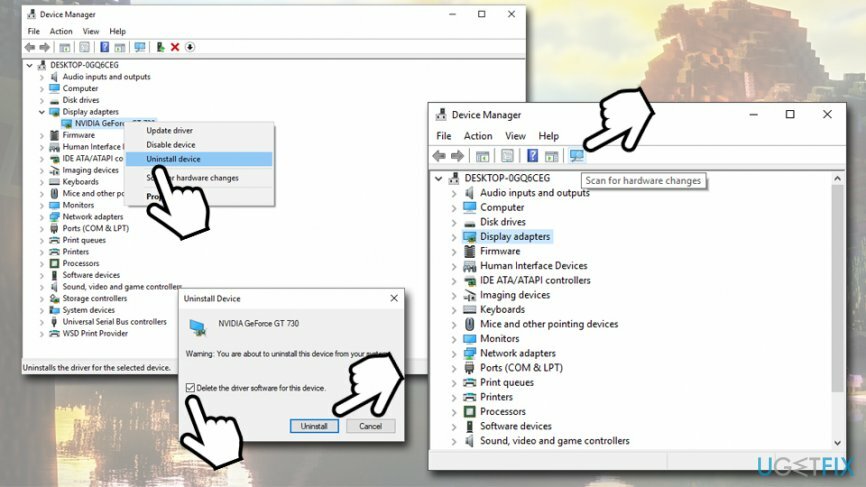
- Τώρα το σύστημα θα πρέπει να εντοπίσει και να επανεγκαταστήσει αυτόματα το πρόγραμμα οδήγησης που λείπει.
Εάν για κάποιο λόγο αυτή η διαδικασία αποτύχει, μεταβείτε στον ιστότοπο του κατασκευαστή και πραγματοποιήστε λήψη του προγράμματος οδήγησης με μη αυτόματο τρόπο:
- https://www.nvidia.com/Download/index.aspx – Nvidia
- https://www.amd.com/en/support – AMD
-
https://downloadcenter.intel.com/product/80939/Graphics-Drivers – Intel
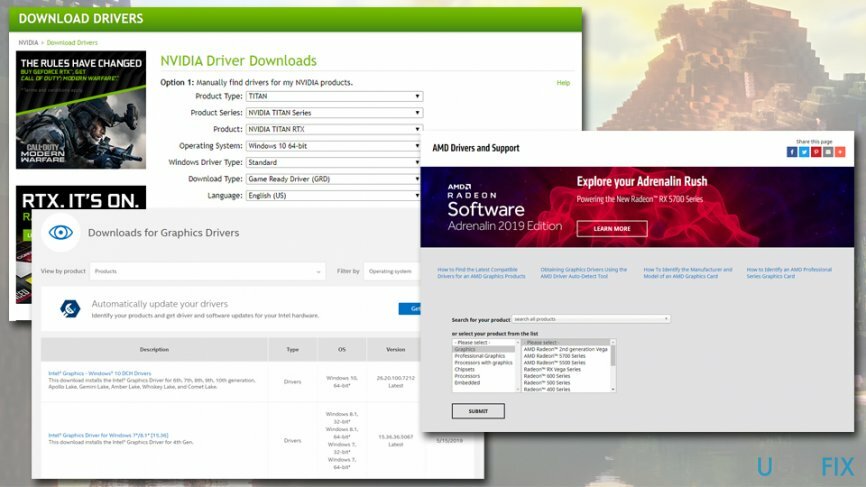
Μέθοδος 4. Χρησιμοποιήστε ένα σημείο επαναφοράς συστήματος
Για να επισκευάσετε το κατεστραμμένο σύστημα, πρέπει να αγοράσετε την έκδοση με άδεια χρήσης Reimage Reimage.
Έχετε δημιουργήσει ένα σημείο επαναφοράς συστήματος πριν από λίγο καιρό; Εάν το κάνατε, τότε θα πρέπει να προσπαθήσετε να το ενεργοποιήσετε και να ελέγξετε εάν το πρόβλημα με το Graphics Blocked εμφανίζεται ξανά στο Edge. Εάν αρχίσατε να αντιμετωπίζετε αυτό το ζήτημα μόλις πρόσφατα, η Επαναφορά Συστήματος θα πρέπει να το διορθώσει:
- Τύπος Δημιουργήστε ένα σημείο επαναφοράς στο πλαίσιο αναζήτησης της Cortana και πατήστε Εισαγω.
- Επιλέγω Προστασία συστήματος αυτί.
- Κάντε κλικ στο Επαναφοράς συστήματος και μετά πατήστε Επόμενο.
- Επιλέγω Εμφάνιση περισσότερων σημείων επαναφοράς.
- Επιλέξτε το τελευταίο Σημείο επαναφοράς που δημιουργήσατε και κάντε κλικ Επόμενο.
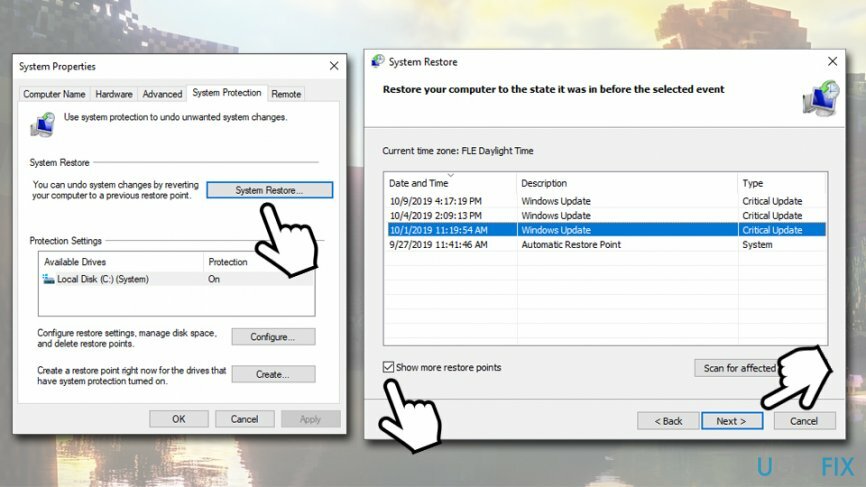
- Κάντε κλικ Φινίρισμα και περιμένετε να γίνει επαναφορά του συστήματος. Μετά από αυτό, επανεκκίνηση το σύστημα.
Σημείωση: Η Επαναφορά Συστήματος θα απεγκαταστήσει όλες τις εφαρμογές και τις ενημερώσεις των Windows που εγκαταστάθηκαν μετά την επιλεγμένη ημερομηνία. Ωστόσο, όλα τα προσωπικά αρχεία ή αρχεία που δημιουργήθηκαν με το πρόγραμμα που θα αφαιρεθούν θα παραμείνουν άθικτα.
Επιδιορθώστε τα Σφάλματά σας αυτόματα
Η ομάδα του ugetfix.com προσπαθεί να κάνει το καλύτερο δυνατό για να βοηθήσει τους χρήστες να βρουν τις καλύτερες λύσεις για την εξάλειψη των σφαλμάτων τους. Εάν δεν θέλετε να δυσκολευτείτε με τεχνικές χειροκίνητης επισκευής, χρησιμοποιήστε το αυτόματο λογισμικό. Όλα τα προτεινόμενα προϊόντα έχουν ελεγχθεί και εγκριθεί από τους επαγγελματίες μας. Τα εργαλεία που μπορείτε να χρησιμοποιήσετε για να διορθώσετε το σφάλμα σας παρατίθενται παρακάτω:
Προσφορά
Κάν 'το τώρα!
Λήψη ΔιόρθωσηΕυτυχία
Εγγύηση
Κάν 'το τώρα!
Λήψη ΔιόρθωσηΕυτυχία
Εγγύηση
Εάν δεν καταφέρατε να διορθώσετε το σφάλμα σας χρησιμοποιώντας το Reimage, επικοινωνήστε με την ομάδα υποστήριξής μας για βοήθεια. Παρακαλούμε, ενημερώστε μας όλες τις λεπτομέρειες που πιστεύετε ότι πρέπει να γνωρίζουμε για το πρόβλημά σας.
Αυτή η κατοχυρωμένη με δίπλωμα ευρεσιτεχνίας διαδικασία επισκευής χρησιμοποιεί μια βάση δεδομένων με 25 εκατομμύρια στοιχεία που μπορούν να αντικαταστήσουν οποιοδήποτε κατεστραμμένο ή λείπει αρχείο στον υπολογιστή του χρήστη.
Για να επισκευάσετε το κατεστραμμένο σύστημα, πρέπει να αγοράσετε την έκδοση με άδεια χρήσης Reimage εργαλείο αφαίρεσης κακόβουλου λογισμικού.

Ιδιωτική πρόσβαση στο Διαδίκτυο είναι ένα VPN που μπορεί να αποτρέψει τον πάροχο υπηρεσιών Διαδικτύου σας, το κυβέρνηση, και τρίτα μέρη από την παρακολούθηση στο διαδίκτυο και σας επιτρέπουν να παραμείνετε εντελώς ανώνυμοι. Το λογισμικό παρέχει αποκλειστικούς διακομιστές για torrenting και streaming, διασφαλίζοντας τη βέλτιστη απόδοση και δεν σας επιβραδύνει. Μπορείτε επίσης να παρακάμψετε γεωγραφικούς περιορισμούς και να προβάλετε υπηρεσίες όπως Netflix, BBC, Disney+ και άλλες δημοφιλείς υπηρεσίες ροής χωρίς περιορισμούς, ανεξάρτητα από το πού βρίσκεστε.
Οι επιθέσεις κακόβουλου λογισμικού, ιδιαίτερα το ransomware, είναι μακράν ο μεγαλύτερος κίνδυνος για τις φωτογραφίες, τα βίντεο, τα αρχεία της εργασίας ή του σχολείου σας. Δεδομένου ότι οι εγκληματίες του κυβερνοχώρου χρησιμοποιούν έναν ισχυρό αλγόριθμο κρυπτογράφησης για το κλείδωμα των δεδομένων, δεν μπορεί πλέον να χρησιμοποιηθεί έως ότου πληρωθούν λύτρα σε bitcoin. Αντί να πληρώνετε χάκερ, θα πρέπει πρώτα να προσπαθήσετε να χρησιμοποιήσετε εναλλακτική ανάκτηση μεθόδους που θα μπορούσαν να σας βοηθήσουν να ανακτήσετε τουλάχιστον ένα μέρος των χαμένων δεδομένων. Διαφορετικά, μπορεί να χάσετε και τα χρήματά σας, μαζί με τα αρχεία. Ένα από τα καλύτερα εργαλεία που θα μπορούσε να επαναφέρει τουλάχιστον μερικά από τα κρυπτογραφημένα αρχεία – Data Recovery Pro.